PODRĘCZNIK uzytkownika do 'Konektor do SOTE Shop 1.0 '
| Spis treści | |
| Instalacja dodatku | |
| UWAGA: dodatek korzysta z tzw. 'procedur' wewnętrznych programu. W przypadku instalacji kilku rozwiązań korzystających z tego mechanizmu instalację należy przeprowadzić w sposób niestandardowy. W takim przypadku prosimy o kontakt z Biurem Obsługi Klienta.
[INSTALACJA SDD] Czynności do wykonania na każdej stacji roboczej. 1. Pliki SDD.ocx i sdd.bat wypakować do dowolnego folderu na dysku. 2. Będąc zalogowanym jako administrator systemu Windows należy uruchomić plik SDD.bat . W przypadku komunikatów błędów należy uruchomić skrypt opcją z menu podręcznego 'Uruchom jako administrator'. 3. Po poprawnym zainstalowaniu komponentu technicznego należy zamknąć program Symfonia i uruchomić ponownie. Czynność należy powtórzyć na każdym komputerze pracującym z dodatkiem. [INSTALACJA DODATKU] 1. Po rozpakowaniu archiwum pliki z rozszerzeniem *.sc wgrać do podkatalogu programu: ...ŚCIEŻKA_DO_PROGRAMU...\raporty\hm. Jeżeli podkatalog nie istnieje to należy go ręcznie założyć. 2. Zalogować się do firmy jako 'admin' do programu; przy monicie o wczytanie nowych raportów wybrać 'Wczytaj'. Dodatek powinien zostać wczytany. 3. Plik konfiguracyjny isote.ini należy skopiować do katalogu firmy/ bazy danych. HMP: Ustawienia -> Dane firmy. W lewym dolnym rogu ekranu pokaże się ścieżka z katalogiem, w którym znajdują się pliki bazy danych. | |
| Konfiguracja | |
| 1.Konfigurację dodatku należy przeprowadzić przez edycję pliku konfiguracyjnego isote.ini, który powinien znajdować się w katalogu firmy.
Wszystkie parametry są opisane w nim stosownym komentarzem. 2. Dodatek wymaga włączenia tzw. `Wykonywania procedur`. Wchodzimy do programu jako `admin`, wybieramy Ustawienia -> Parametry pracy -> Wykonywanie procedur, przestawiamy przełącznik na `TAK` w sekcji `On Timer`. Zatwierdzamy `OK`. 3. Wchodzimy do Ustawień i w lewym okienku wybieramy "Nazwy pól" -> "Towary". W prawym okienku dodajemy dwie nowe pozycje, pierwszą opisujemy: "Kod zgodności towarów" a drugą "SYNCHRONIZUJ DO SOTE". Po tak skonfigurowanych polach otwieramy plik isote.ini i sprawdzamy czy numery pól skonfigurowanych w systemie zgadzają się z tymi w pliku(nr_par_kod oraz nr_par_eksp_sote), jak nie to zmieniamy odpowiednio numery w pliku ini. Należy w towarze uzupełnić pole "Kod zgodności towarów" kodem towaru z SOTE oraz wpisać "tak" w polu "SYNCHRONIZUJ DO SOTE" jak towar ma być synchronizowany. 4. W systemie SOTE należy odpowiednio skonfigurować dostępy do WebApi, opis konfiguracji znajduję się tutaj: http://sklep.projektwww.pl/trac/wiki/new_doc/api Uprawnienia do WebApi ma administrator aktywny bez uprawnienia "Super admin", w razie potrzeby należy go utworzyć. | |
| Aktualizacja dodatku | |
| Wstęp | |
| Dodatek wprowadza do systemu możliwość eksportowania stanów oraz cen towarów do SOTE. | |
| Uruchomienie dodatku | |
| Dodatek uruchamia się automatycznie (warunkiem jest poprawna konfiguracja i włączenie procedur).
Eksport odbywa się o godzinie ustawionej w pliku ini. Informacja o eksporcie jest umieszczana w pliku isote.ini | |
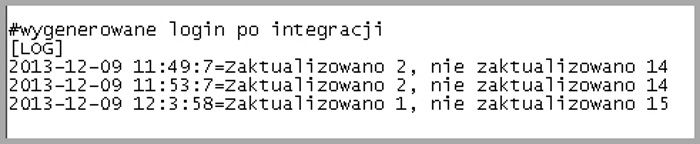 |